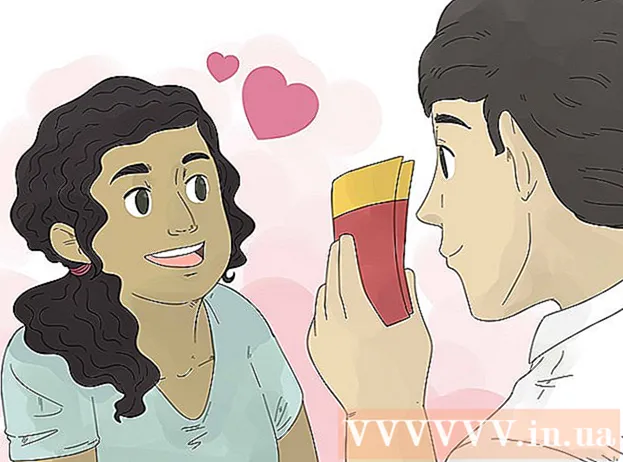Forfatter:
Sara Rhodes
Opprettelsesdato:
14 Februar 2021
Oppdater Dato:
1 Juli 2024

Innhold
Skype er et gratis videochat -program, veldig praktisk og enkelt. For å bruke den trenger du en Microsoft -konto, Facebook -konto eller Skype -konto. Følg trinnene i denne artikkelen for å gjøre det veldig enkelt og enkelt å opprette en Skype -konto.
Trinn
 1 Åpne Skype -hjemmesiden. Klikk på koblingen "Bli med oss" i høyre hjørne. Du blir overført til siden "Opprett en konto".
1 Åpne Skype -hjemmesiden. Klikk på koblingen "Bli med oss" i høyre hjørne. Du blir overført til siden "Opprett en konto".  2 Velg din påloggingsmetode. Når det gjelder Skype, er det tre alternativer å velge mellom. Du kan opprette en ny Facebook -konto, bruke en eksisterende Microsoft -konto eller registrere deg for en Skype -konto.
2 Velg din påloggingsmetode. Når det gjelder Skype, er det tre alternativer å velge mellom. Du kan opprette en ny Facebook -konto, bruke en eksisterende Microsoft -konto eller registrere deg for en Skype -konto. - Hvis du logger på med Microsoft- eller Facebook -kontoer, må du skrive inn detaljene for den tilhørende kontoen for å begynne å bruke Skype. Hvis du oppretter en Skype -konto, kan du lese videre.
 3 Skriv inn nødvendig informasjon. For å opprette en Skype -konto må du skrive inn for- og etternavn, e -postadresse (som vil være skjult for andre mennesker), ditt land og språk.
3 Skriv inn nødvendig informasjon. For å opprette en Skype -konto må du skrive inn for- og etternavn, e -postadresse (som vil være skjult for andre mennesker), ditt land og språk. - Ytterligere informasjon inkluderer fødselsdato, kjønn, by og mobiltelefonnummer.
- Hvis du reiser ofte, velger du landet der du har tenkt å bruke Skype oftest.
 4 Angi formålet med å bruke programmet. Du kan velge mellom: hovedsakelig for arbeid eller for personlig kommunikasjon. Dette er et valgfritt alternativ.
4 Angi formålet med å bruke programmet. Du kan velge mellom: hovedsakelig for arbeid eller for personlig kommunikasjon. Dette er et valgfritt alternativ.  5 Kom med et brukernavn. Andre vil kunne se navnet ditt og bruke det til å finne deg på Skype. Du vil ikke kunne endre navnet ditt i fremtiden, og hvis du ikke liker det lenger, må du opprette en ny konto.
5 Kom med et brukernavn. Andre vil kunne se navnet ditt og bruke det til å finne deg på Skype. Du vil ikke kunne endre navnet ditt i fremtiden, og hvis du ikke liker det lenger, må du opprette en ny konto.  6 Lag et sterkt passord. Siden Skype -kontaktene dine vil inneholde venner og familiemedlemmer, så vel som deres detaljer, vil det være viktig for deg å opprette et sterkt passord for kontoen din. Hvis passordet ditt er for lyst, lar Skype deg ikke bruke det.
6 Lag et sterkt passord. Siden Skype -kontaktene dine vil inneholde venner og familiemedlemmer, så vel som deres detaljer, vil det være viktig for deg å opprette et sterkt passord for kontoen din. Hvis passordet ditt er for lyst, lar Skype deg ikke bruke det.  7 Velg alternativene for Skype -kringkasting. Skype tilbyr nyhetsbrev for nye produkter og spesialtilbud. Som standard vil avmerkingsboksene være merket av, men du kan fjerne merket for dem (for ikke å motta e -post med tilbud) før du fortsetter med registreringsprosessen.
7 Velg alternativene for Skype -kringkasting. Skype tilbyr nyhetsbrev for nye produkter og spesialtilbud. Som standard vil avmerkingsboksene være merket av, men du kan fjerne merket for dem (for ikke å motta e -post med tilbud) før du fortsetter med registreringsprosessen.  8 Skriv inn captcha (bekreftelseskode). Dermed beviser du for Skype at kontoen er opprettet av en levende person, og ikke av et automatisert program. Hvis du ikke kan lese koden, klikker du på Oppdater -knappen for å motta en ny kode, eller klikk på Lytt -knappen for å lytte til den.
8 Skriv inn captcha (bekreftelseskode). Dermed beviser du for Skype at kontoen er opprettet av en levende person, og ikke av et automatisert program. Hvis du ikke kan lese koden, klikker du på Oppdater -knappen for å motta en ny kode, eller klikk på Lytt -knappen for å lytte til den.  9 Les vilkårene for bruk og personvernerklæring. Sørg for at du er enig i hvordan Skype håndterer dine personlige opplysninger. Hvis du er enig, klikker du på den grønne knappen "Jeg godtar - Fortsett" på siden nedenfor.
9 Les vilkårene for bruk og personvernerklæring. Sørg for at du er enig i hvordan Skype håndterer dine personlige opplysninger. Hvis du er enig, klikker du på den grønne knappen "Jeg godtar - Fortsett" på siden nedenfor.  10 Last ned og bruk Skype. Når kontoen din er opprettet, kan du laste ned og begynne å bruke Skype. Du kan se en side som tilbyr kjøp av "Skype -kreditt". Du trenger ikke gjøre dette hvis du ikke hadde tenkt å kjøpe det selv. Skype -kreditt brukes til internasjonale og lokale samtaler til mobiltelefoner og fasttelefoner til lave priser; samtaler til andre Skype -brukere er alltid gratis.
10 Last ned og bruk Skype. Når kontoen din er opprettet, kan du laste ned og begynne å bruke Skype. Du kan se en side som tilbyr kjøp av "Skype -kreditt". Du trenger ikke gjøre dette hvis du ikke hadde tenkt å kjøpe det selv. Skype -kreditt brukes til internasjonale og lokale samtaler til mobiltelefoner og fasttelefoner til lave priser; samtaler til andre Skype -brukere er alltid gratis.
Tips
- Det vil være nyttig for deg å forstå formålet med knappene og ikonene i Skype -vinduet nederst. Hvis et av disse ikonene er krysset med røde linjer under en samtale, fungerer ikke denne knappens funksjon. Hvis lyden din ikke fungerer, sjekk det tilsvarende høyttalerikonet på datamaskinen din (for røde linjer som er krysset over).